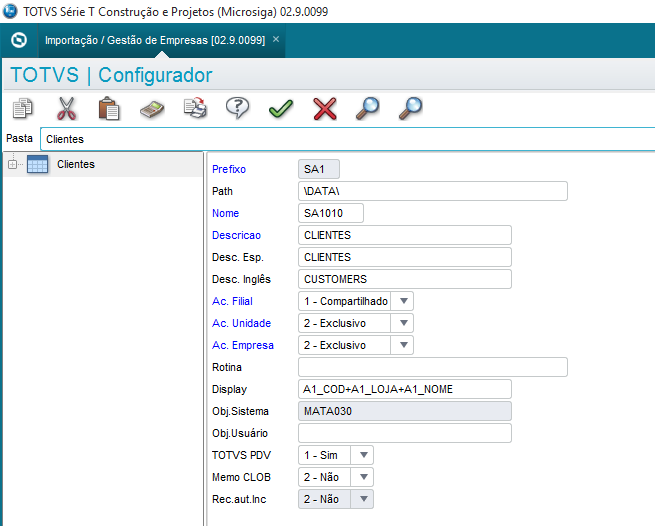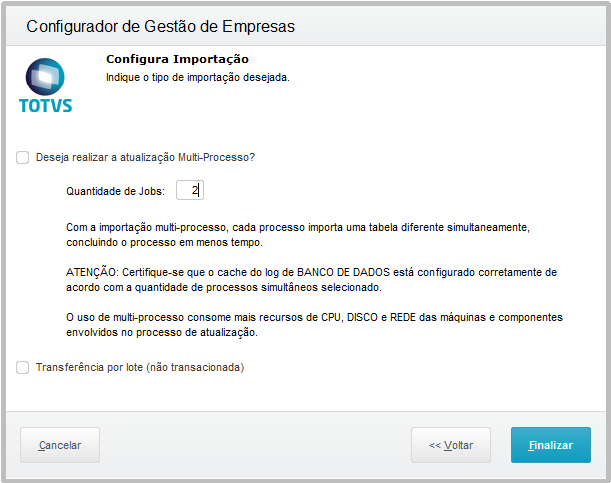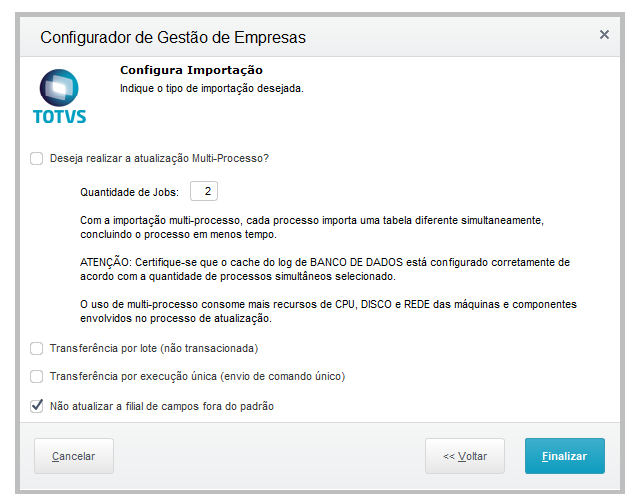Para facilitar a configuração das rotinas de Gestão de Empresas relacionadas ao Cadastro de Empresas, importando de um cadastro de empresas no formato empresa/filial, foi disponibilizado um Wizard de Configuração.
Atenção
Essa é uma rotina que altera todas as tabelas do Protheus, logo sua performance pode levar de horas a dias!
Antes de realizar a Importação de Gestão de Empresas, é recomendável efetuar um backup da pasta System e do Banco de Dados.
Antes de executar o wizard, a estrutura de empresa destino, com Gestão de Empresas (Grupo de Empresa / Empresa / Unidade de Negócio / Filial) já deve estar criada,e preferencialmente já ter feito um acesso por esta filial para criar os dicionários.
Grupos de Empresas com código maior que 2 dígitos já é considerado como modelo de Gestão de Empresas.
Para utilizar o Wizard:
- Configurador > Ambiente > Empresas > Importação / Gestão de Empresas
- Na tela de abertura do Wizard, clique em "Avançar"
- Na tela "Relacionamento das empresas", selecione as empresas/filiais Origem (a empresa atual, sem a Gestão de Empresas), clicando 2 vezes sobre cada uma delas (no exemplo da imagem, é a empresa 11 que é a Origem)
- Será aberta uma nova janela, pedindo para selecionar a Filial Destino. No exemplo da imagem, é o Grupo 01 a empresa de Destino. Selecione a empresa Destino e clique em OK. Faça o mesmo para cada Filial da empresa Origem
- Na tela inicial onde foi selecionada a empresa Origem, serão preenchidos os dados da empresa Destino. Clique em Avançar
Atenção, o usuário deverá selecionar todas as filiais da mesma empresa para um destino, pois senão será exibida a mensagem conforme tela:
- Na tela "Configuração de arquivo de dados", indique o compartilhamento das tabelas referentes ao Grupo de Empresas criado, respeitando o compartilhamento existente no conceito de Empresa anterior. Neste momento, também, devem ser realizados o compartilhamentos das tabelas para Empresa e Unidade de Negócios. Para editar, clique 2 vezes no ícone ao lado esquerdo da tabela SX da empresa Destino. O sistema irá carregar a tela do Dicionário de Dados
- Escolha a tabela desejada para edição
Obs.: nunca faça a Filial Exclusiva, Unidade Compartilhada e Empresa Compartilhada, pois o sistema irá gravar a chave na filial como exclusiva e os demais compartilhamentos não irão identificar as configurações.
Regras que podem ser configuradas:
| Ac. Filial | Ac. Unidade | Ac. Empresa |
|---|---|---|
| C | E | E |
| C | C | E |
| C | C | C |
Regras que não podem ser configuradas:
| Ac. Filial | Ac. Unidade | Ac. Empresa |
|---|---|---|
| E | C | C |
- Após terminar as configurações de compartilhamento, clique em Avançar
- Na tela "Configura Importação", informe se a importação de dados será executada em multi-processos, transferência por lote ou transferência por execução única.
Transferência por Multi-Processos
Com a opção de efetuar a importação de dados em multi-processos, cada processo importa uma tabela diferente simultaneamente, concluindo o processo em menos tempo.
É possível informar a quantidade de processos a serem executados simultaneamente.
O uso de multiprocesso consome mais recursos de CPU, Disco e Rede das máquinas e componentes envolvidos no processo de atualização.
Transferência por lote
A transferência por lote irá construir um lote de execuções de para inserir/atualizar os dados na importação.
Transferência por execução única
Ao utilizar a transferência por execução única a importação é executada através de comandos único de inserção e atualização ao SGBD utilizado, ou seja, os comandos não utilizaram lotes de registros ou blocos de quantidades de registros. Com isso, ao executar uma instrução de atualização por exemplo não ocorrerá a construção de blocos para atualização da tabela destino executando vários comandos UPDATE e sim um único comando.
Quando utilizada essa opção, o comando de insert será um comando único, caso a tabela esteja com o campo autorecno desligado (x2_autrec='2') os registros serão levados para a empresa destino preservando o recno da origem (útil para algumas tabelas que salvam o recno como chave de ligação com outra tabela, CTK, SE5...), para tabela com o autorecno ligado o campo recno no destino será alimentado de forma automática sem considerar a origem.
Caso seja efetuada a importação marcando mais de um grupo de origem, indo para o mesmo grupo de destino, e a tabela esteja com o autorecno desligado no destino, essa opção irá gerar erro de chave duplicada a partir da importação do segundo grupo de origem, isso acontece pois na importação do primeiro grupo foi preservado o recno, já na importação do segundo grupo os recnos iriam se repetir, para que não ocorra essa situação nesse cenário, é necessário que esteja ativado o autorecno nas tabelas do destino, lembrando que é necessário que seja avaliado quais casos é valido preservar ou não o campo recno, e caso queira preservar o recno utilizando essa opção, apenas será possível importar com sucesso a partir de um grupo origem.
A execução através de comandos únicos não é a mais indicada em relação a um possível ROLLBACK que possa ocorrer por conta de algum interrompimento não esperado, pois o SGBD consegue resolver mais rápido transações menores, porém, em tabelas com grandes quantidades foi visto um grande ganho de perfomance de execução do processo.
Ao selecionar a opção de transferência por execução única as opções de multi-processo e transferência por lote serão desabilitadas.
Não atualizar a filial de campos fora do padrão
Ao selecionar a opção de não atualizar a filial de campos fora do padrão os campos que não possuem o padrão Protheus de filial (Ex. A1_FILIAL) não terão seus valores atualizados com a filial. Esses campos são definidos por uma regra de negócio específica onde seu conteúdo possui o valor de filial na conjução de seu conteúdo (Ex. QAA_MAT).
- Indique o tipo de importação desejada e clique em "Finalizar" para iniciar a importação.
- Após o término da importação, a nova estrutura de empresa estará pronta para uso.
Para a documentação completa sobre o Conceito de Gestão de Empresas e Criação de Empresas e Filiais, acesse o link abaixo:
https://tdn.totvs.com/pages/viewpage.action?pageId=271174732